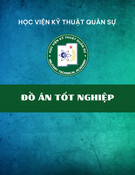Thủ thuật truy cập
nhanh chế độ Safe Mode
trên Windows 8
Safe Mode là chế độ đã có mặt kể từ khi Windows 95 được phát hành. Chế độ
này đã giúp hàng triệu tín đồ của Windows tìm ra những vấn đề trên máy
bằng cách chỉ cho tải những chương trình cơ bản nhất sử dụng để chạy
Windows. Tuy nhiên, việc truy cập Safe Mode khi khởi động máy nhiều khi
không đơn giản và có thể gây bối rối cho những người ít kinh nghiệm khi họ
phải thực hiện một số thao tác để hiển thị chế độ này.
Nhưng, với Windows 8 thì giờ đây bạn có thể thực sự bổ sung tùy chọn khởi
động trong chế độ safe mode vào thực đơn khởi động khi bật máy tính. Bài
viết sẽ hướng dẫn bạn đọc thực hiện việc này.
Vào giao diện Metro và gõ cmd. Biểu tượng dòng lệnh sẽ hiện ra phía bên
trái.
Kích chuột phải vào biểu tượng dòng lệnh. Một thanh tùy chọn sẽ xuất hiện
cuối màn hình.
Kích vào Run as để chạy cửa sổ lệnh dưới quyền quản trị, ít nhất là trong bản
Release Review. Trong bản Developer Preview, ta phải kích vào Advanced
sau đó chọn Run as Administrator.
Xác nhận rằng bạn muốn chạy cmd trong cửa sổ UAC xuất hiện khi máy tính
chuyển sang màn hình desktop.
Gõ:
bcdedit /enum /v
trong cửa sổ lệnh. Một số thông tin được tải lên cửa sổ lệnh. Ta sẽ cần copy
lại những thông tin cần thiết tại đây.
Kích chuột phải lên cửa sổ lệnh và chọn Mark. Kéo chuột qua dữ liệu bên
cạnh thuộc tính identifier dưới phần Windows Boot Loader. Nhấn Enter để
copy chuỗi ký tự vào clipboard.
Bây giờ, gõ:
bcdedit /copy
kích chuột phải lên màn hình cửa sổ lệnh và nhấn Paste. Sau identifier, gõ:
Đóng cửa sổ lệnh, vào lại giao diện Metro, gõ msconfig sau đó nhấn Enter.
Kích vào thẻ boot, chọn mục safe mode.
Chọn Safe boot ở phần Boot options. Nếu muốn có thể sử dụng Internet
trong chế độ Safe Mode, chọn Networking thay cho Minimal trong phần Safe
boot. Nhấn OK sau khi hoàn tất sau đó khởi động lại máy.
Và đây là kết quả bạn sẽ nhận được. Chúc các bạn thành công!
Nguồn bài viết: http://www.blogcongnghe.vn/thu-thuat-truy-cap-nhanh-che-
do-safe-mode-tren-windows-8/#ixzz2J6lSYDjh